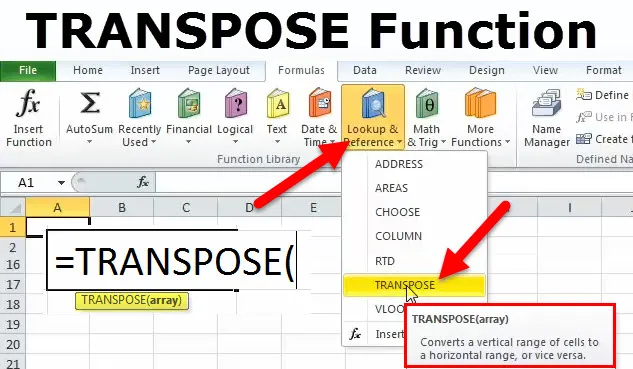
Función Excel TRANSPOSE (Tabla de contenido)
- TRANSPONER en Excel
- TRANSPONER Fórmula en Excel
- ¿Cómo usar la función TRANSPOSE en Excel?
TRANSPONER en Excel
Supongamos que recibe una hoja de cálculo con muchos datos para trabajar. Antes de comenzar, se da cuenta de que debe reorganizar los datos para la salida deseada. Significa que debe mostrar los resultados cambiando las filas en columnas o viceversa. Hay dos formas de hacer esto:
- Copiar y pegar
- Función de transposición
Ahora veremos, cuando tengamos la función Copiar y Pegar de Excel, ¿para qué sirve la función Transponer?
TRANSPONER Fórmula en Excel
A continuación se muestra la fórmula TRANSPOSE en Excel
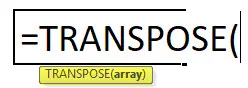
Función Copiar y Pegar
Es la forma más sencilla de transponer los datos. Asumamos los siguientes datos y queremos convertir estos datos de columnas en filas.
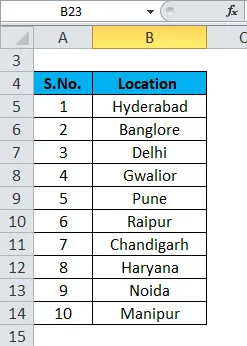
Seleccione cualquier parte de los datos y presione CTRL + A para seleccionar datos completos y presione CTRL + C para copiar esos datos. Luego haga clic en la celda donde queremos ver el resultado. Presione el botón derecho y verá el segmento OPCIONES DE PEGAR. Debajo de esta opción, haga clic en la cuarta opción "Transponer" según la captura de pantalla siguiente:
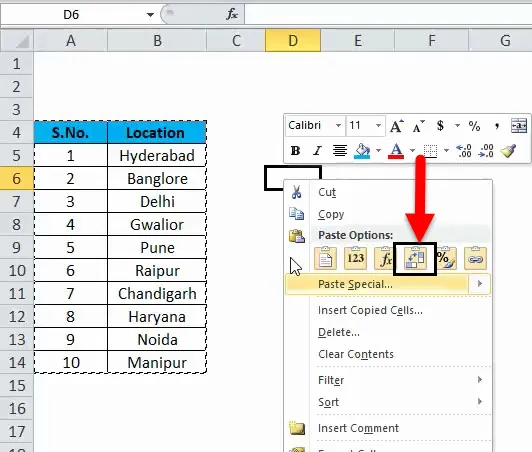
Convertirá los datos de las columnas en filas. Por favor, compruebe el siguiente resultado de esta manera:

Cuando tenemos un conjunto simple de datos, entonces este método es fácil de transponer, pero cuando estamos trabajando en un conjunto complejo de datos como Tablas o Función, entonces no se prefiere usar este método. Además, esta característica tiene un inconveniente. Si hacemos algún cambio en los datos de origen, no afectará nuestro conjunto de resultados. Significa que también debemos realizar los cambios en nuestro conjunto de resultados. Los datos resultantes no están vinculados con los datos de origen aquí.
Para superar este problema, la función TRANSPOSE se activa.
¿Cómo usar la función TRANSPOSE en Excel?
Esta función TRANSPONER es muy simple y fácil de usar. Veamos ahora cómo usar la función TRANSPONER con la ayuda de algunos ejemplos.
Puede descargar esta plantilla Excel de la función TRANSPOSE aquí - Plantilla Excel de la función TRANSPOSELa función TRANSPONER es una función incorporada. Toma una fila y la convierte en una columna, o una columna y la convierte en una fila. En otras palabras, podemos decir intercambiar una fila o una columna.
Función TRANSPOSE de Excel - Ejemplo # 1
Consideremos que tenemos un día de ventas de la tienda electrónica sabio:
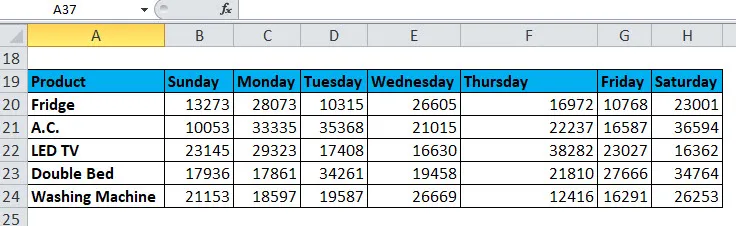
Ahora queremos convertir estos datos de filas en columnas. Primero, copiaremos y pegaremos el nombre del Producto de la columna a las filas y el nombre del Día de las filas a la columna.
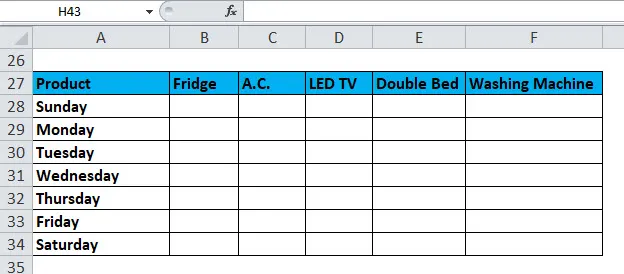
Ahora haga clic en la celda B28 y seleccione el área en blanco anterior. Vaya a la barra de fórmulas y escriba la función TRANSPONER. Seleccione el rango de datos de la tabla fuente para la que queremos transponer como argumento y presione F4.
= TRANSPONER ($ B $ 20: $ H $ 24)
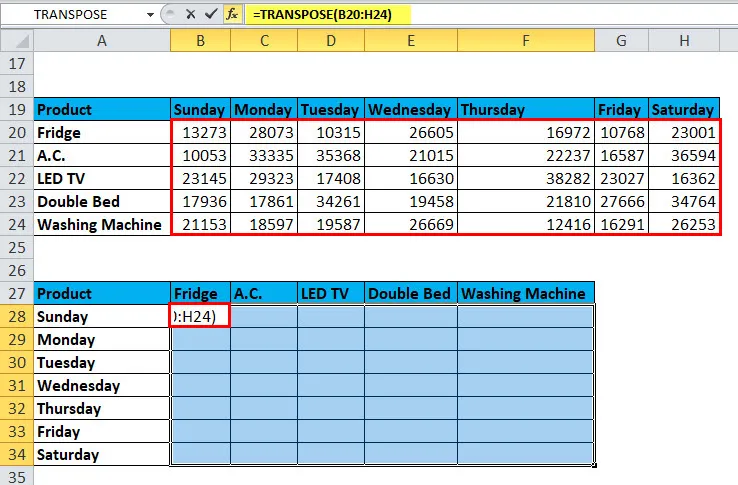
Cierre el soporte y presione CTRL + MAYÚS + ENTRAR . Mostrará los datos en el mismo formato que desee.
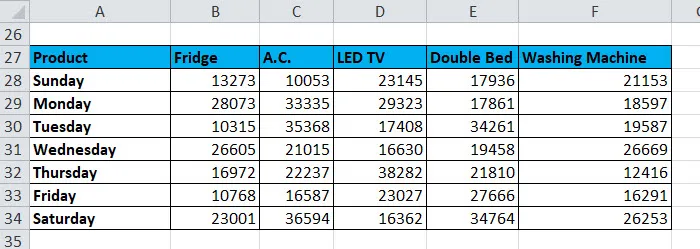
Aquí, los datos están vinculados con la tabla fuente. Por lo tanto, si hacemos algún cambio en la tabla de origen, se reflejará automáticamente en la tabla de resultados.
Artículos recomendados
Esta ha sido una guía para la función TRANSPONER. Aquí discutimos la fórmula TRANSPOSE y cómo usar la función TRANSPOSE junto con ejemplos prácticos y plantillas de Excel descargables. También puede consultar nuestros otros artículos sugeridos:
- Función Excel FV
- Las 25 mejores fórmulas y funciones de Excel
- Cómo usar las habilidades de Microsoft Excel
- Consejos y trucos importantes de Microsoft Excel